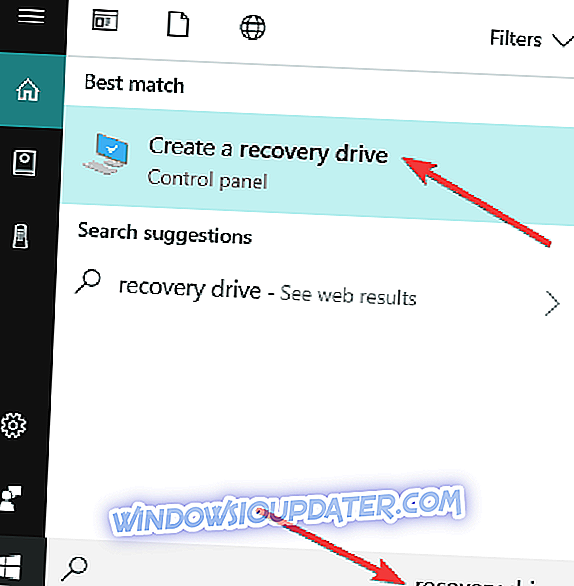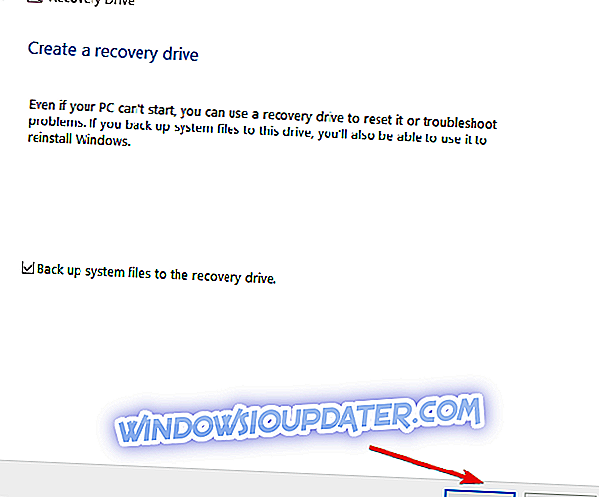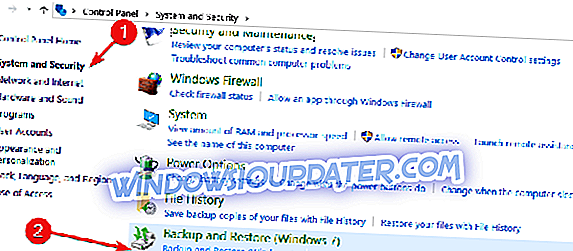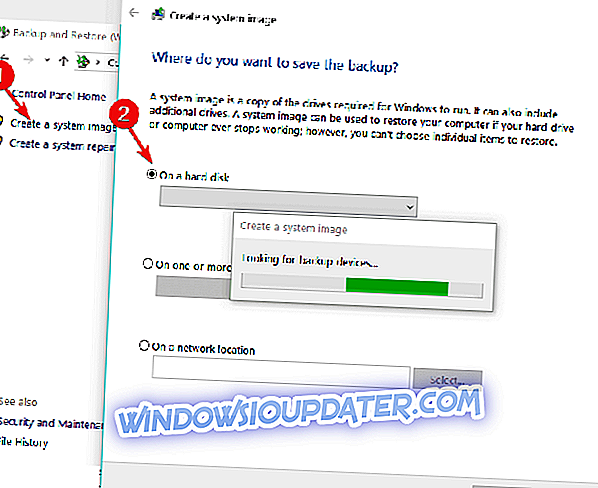Il est toujours prudent de créer une sauvegarde de votre système d'exploitation Windows 10, Windows 8.1, Windows 7 au cas où quelque chose se passerait mal et si vous souhaitez que votre système d'exploitation Windows redevienne comme avant. Pour que vous puissiez créer une sauvegarde de Windows 8.1 sur votre clé USB, vous devez disposer d’une clé USB suffisamment grande pour prendre en charge tout ce que vous avez sur votre système Windows 8.1. Mais heureusement pour nous, nous n’avons besoin que d’environ 6 Go d’espace libre sur notre clé USB ou moins, nous ne devrions donc avoir aucun problème avec cela.

Une autre fonctionnalité intéressante de Windows 8.1 est le fait qu’elle nous offre la possibilité d’enregistrer directement sur une clé USB externe, ce qui simplifie grandement le processus. Donc, si vous avez utilisé votre disque dur interne pour sauvegarder l’image de sauvegarde de votre système d’exploitation Windows 8.1, vous pouvez maintenant la transférer sur votre propre clé USB et libérer de l’espace pour d’autres tâches. Pour une explication détaillée sur la sauvegarde de Windows 8.1 sur votre clé USB, suivez le tutoriel ci-dessous.
Sauvegarde Windows 10 sur USB
- Utilisez l'option 'Créer un lecteur de récupération'
- Utiliser le panneau de contrôle
1. Utilisez l'option "Créer un lecteur de récupération"
- Déplacez le curseur de la souris dans le coin inférieur droit de l'écran.
- Une barre de menu devrait montrer et vous devrez cliquer gauche sur "Rechercher".
- Dans le champ de recherche qui vous est présenté dans ce menu, vous devrez taper «lecteur de récupération».
- Une icône avec «Créer un lecteur de récupération» devrait apparaître à l'écran.
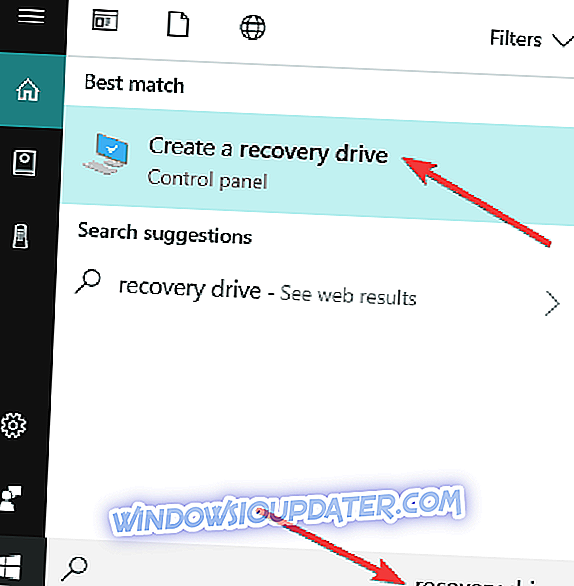
Remarque: vous devez être connecté en tant qu'administrateur pour accéder à cette fonctionnalité Windows 10, 8.1, 7.
- Clic gauche sur l'icône «Créer un lecteur de récupération».
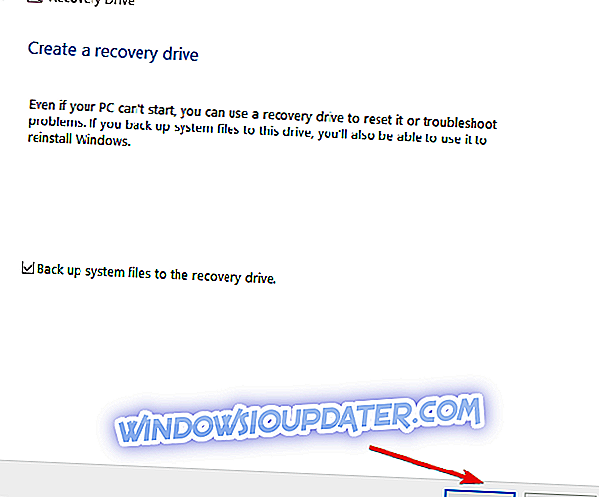
- Vous devrez cocher la case à côté de «Copier la partition de récupération du PC sur le lecteur de récupération».
- Cliquez gauche sur le bouton «Suivant» que vous avez dans la partie inférieure de la fenêtre.
- Vous serez présenté sur la fenêtre Windows 10, 8.1 avec la taille nécessaire sur le port USB.
- Si vous disposez de l'espace nécessaire pour la partition de récupération sur la clé, insérez la clé USB.
- Cliquez sur le lecteur USB pour le sélectionner.
- Cliquez gauche sur le bouton "Suivant" dans la partie inférieure de l'écran.
- Clic gauche sur le bouton "Créer".
- Vous devrez attendre jusqu'à une heure en fonction de la vitesse de transfert.
- Cliquez gauche sur le bouton "Terminer" une fois le processus terminé.
- Retirez la clé USB de votre appareil Windows 8.1.
Remarque: conservez cette clé USB uniquement pour votre récupération Windows 10, 8.1. vous ne devez rien placer d'autre sur cette clé USB spécifique.
2. Utilisez le Panneau de configuration
Vous pouvez également sauvegarder Windows 10 sur USB à partir du Panneau de configuration. Voici les étapes à suivre:
- Lancez le Panneau de configuration> allez à Système et sécurité.
- Sélectionnez Sauvegarde et restauration (Windows 7)
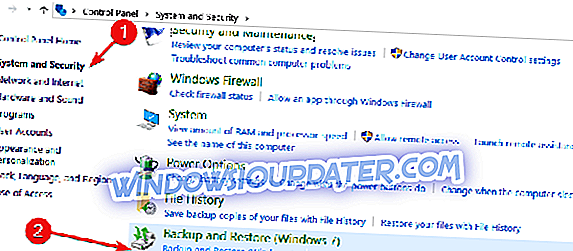
- Créer une image système
- La question "Où voulez-vous sauvegarder la sauvegarde?" apparaîtra à l'écran> sélectionnez Sur un disque dur
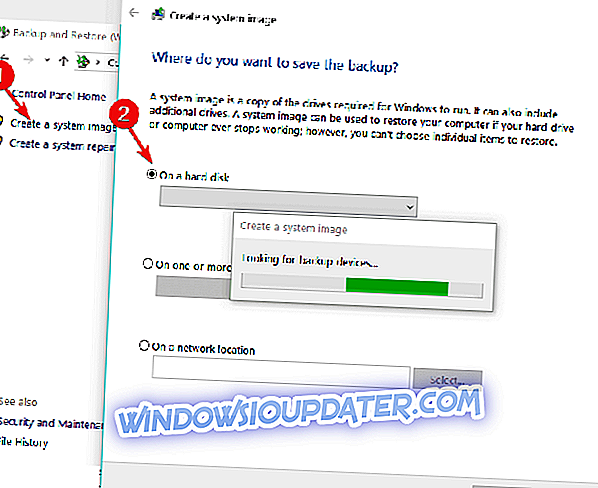
- Sélectionnez le périphérique de stockage sur lequel vous souhaitez enregistrer la sauvegarde> Lancer le processus de sauvegarde.
- L'assistant va maintenant créer une sauvegarde système complète de votre système.
En outre, vous devez également garder à l'esprit que si vous mettez à niveau vers Windows 10, 8.1 à partir d'une version antérieure de Windows 8, 7, vous devrez mettre à jour votre système après avoir utilisé la clé USB comme sauvegarde.
Cela dit, vous disposez maintenant d’une copie de sauvegarde exploitable de votre système Windows 10, 8.1, 7, prête à être utilisée chaque fois que vous rencontrez des problèmes avec votre système d’exploitation. Si vous avez des questions concernant cet article, faites-le nous savoir dans les commentaires ci-dessous et nous vous répondrons dans les plus brefs délais.
Note de la rédaction : Ce billet a été publié pour la première fois en septembre 2014 et a été mis à jour depuis pour sa fraîcheur et sa précision.